Cách giải nén file Zip trên Win 10 là thủ thuật máy tính không thể thiếu đối với người sử dụng máy tính. Việc giải nén file rar, zip là việc cần thiết giúp bạn mở tài liệu, phần mềm khi tải xuống từ Internet hoặc nhận được một file nén qua email. Tuy nhiên không phải ai cũng biết cách giải nén file zip trên máy tính. Cùng Công Nghệ AZ tìm hiểu thêm chi tiết trong bài viết dưới đây.
Mục lục
File Zip là gì?
File ZIP là một định dạng tập tin nén được sử dụng phổ biến để giảm kích thước của các tập tin và thư mục. Khi tạo file ZIP, các tập tin và thư mục sẽ được nén lại thành một tập tin duy nhất có đuôi “.zip”. Khi giải nén file ZIP, tập tin và thư mục sẽ được khôi phục lại thành cấu trúc ban đầu.
Ưu điểm của file ZIP bao gồm:
- Giảm kích thước: File ZIP cho phép nén nhiều tập tin và thư mục lại thành một tập tin duy nhất, giúp giảm kích thước lưu trữ và tiết kiệm không gian đĩa.
- Tiện lợi cho chia sẻ: Khi gửi nhiều tập tin qua email hoặc chia sẻ qua Internet, việc nén chúng vào file ZIP giúp tiết kiệm băng thông và tăng tốc quá trình tải xuống.
- Bảo mật dữ liệu: File ZIP có thể được mã hóa mật khẩu để bảo vệ nội dung bên trong. Người nhận cần nhập mật khẩu chính xác để giải nén và truy cập dữ liệu.
- Dễ dàng truy cập và quản lý: Khi có nhiều tập tin và thư mục, việc nén chúng vào file ZIP giúp tổ chức và quản lý dữ liệu một cách gọn gàng và tiện lợi.
- Hỗ trợ đa nền tảng: File ZIP có thể được giải nén trên nhiều hệ điều hành, bao gồm Windows, MacOS, Linux và các thiết bị di động.
Với các ưu điểm trên, file ZIP đã trở thành một định dạng nén phổ biến và hữu ích trong việc lưu trữ, chia sẻ và bảo mật dữ liệu.
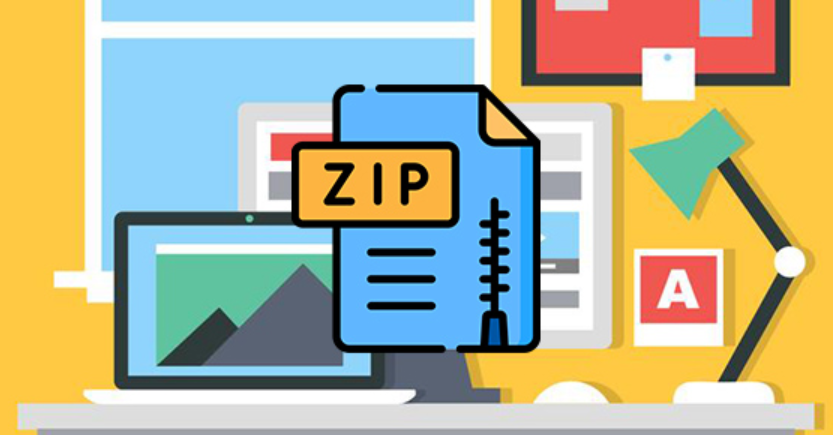
3 Cách giải nén file Zip trên Win 10 chi tiết
Cách giải nén file ZIP trên máy tính bằng Winrar
Cách giải nén file zip không quá phức tạp, các bước thực hiện đơn giản, dễ nhớ. Cùng tham khảo hướng dẫn sau đây từ Công Nghệ AZ đảm bảo thành công ngay lần đầu.
- Bước 1: Tải Winrar mới nhất về máy và cài đặt nếu máy tính của bạn chưa có công cụ này
- Bước 2: Lựa chọn tập tin mà bạn muốn thực hiện giải nén file zip, click chuột phải. Sau đó người dùng lựa chọn các mục: Extract files, Extract to, Extract here theo mục đích sử dụng.
- Bước 3: Trường hợp bạn chọn Extract here, tất cả các tập tin trong thư mục sẽ hiển thị lần lượt trên màn hình Desktop. Nếu nhấn Extract here, người dùng cần tìm đến file chứa tập tin và mở folder mới để lưu trữ.
Xem thêm:
- Hướng dẫn cách tắt tường lửa Win 10 đơn giản, chi tiết
- Hướng dẫn chi tiết cách cài tiếng Việt cho Win 10 đơn giản
- Cách xóa ứng dụng trên Win 10 chi tiết từ A – Z
Lưu ý: Trong một vài trường hợp, người gửi thường cài đặt mật khẩu cho thư mục Zip, vì thể để có thể giải nén file zip bạn cần nhập chính xác password. Với hai bước hướng dẫn cơ bản trên, giờ đây bất kỳ ai cũng có thể thực hiện thành công thủ thuật này nhanh chóng.

Giải nén tệp ZIP bằng phần mềm 7Zip
Bên cạnh việc dùng Winrar để thực hiện cách mở file zip, bạn cũng có thể các công cụ hỗ trợ khác nếu muốn thao tác thủ thuật này. Và một trong những phần mềm hữu hiệu được đông đảo dân văn phòng ưa chuộng đó chính là 7Zip.

Đây là một công cụ hoàn toàn miễn phí cho phép người dùng thực hiện giải nén file zip một cách nhanh chóng, tối ưu thời gian. Các thao tác tiến hành thủ thuật này không quá phúc tạp như bạn lầm tưởng, cụ thể như sau:
- Bước 1: Muốn thực hiện cách giải nén zip người dùng hãy tìm kiếm và download phần mềm 7Zip về máy tính laptop của mình.
- Bước 2: Bạn hãy lựa chọn thư mục cần giải nén zip, click chuột phải và nhấn vào một trong hai tùy chọn “Extract files”, “Extract here” theo mục đích của mình.
Bên cạnh đó, 7Zip còn hỗ trợ người dùng miễn phí xem trước các tập tin mà không cần thực hiện thủ thuật giải nén. Đối với những định dạng file không chứa mật khẩu, bạn chỉ cần nhấp chuột vào mục “Open archive” la có thể trực tiếp kiểm tra tài liệu.
Cách giải nén file zip Online không cần phần mềm
Nếu như bạn cảm thấy quá nhàm chán, hao tốn thời gian với việc phải tìm kiếm, download các phần mềm giải nén file zip về máy tính. Giờ đây người dùng có thể thực hiện thủ thuật này với sự trợ giúp của những trang web hỗ trợ mở file trực tuyến.
Cách 1: Giải nén file Zip bằng trang web Extract.me
Extract.me là một trong những công cụ online hỗ trợ đắc lực nhất cho người dùng trong việc giải nén zip. Website này cho phép bạn thực hiện thủ thuật dưới nhiều kiểu file khác nhau, ngay cả những tập tin chứa mật khẩu.

- Bước 1: Tìm kiếm và truy cập vào trang chủ Extract.me để thực hiện cách giải nén file zip.
- Bước 2: Người dùng đăng tải thư mục muốn thực hiện giải nén lên trang chủ của website bằng cách kéo thả tập tin hoặc click chuột vào mục tải lên.
- Bước 3: Sau khi hệ thống hoàn tất quá trình giải nén, bạn hãy nhấn vào mục “Lưu tất cả dưới dạng Zip” để hoàn tất quá trình.
Cách 2: Hướng dẫn giải nén file zip bằng Unrar.online
Bên cạnh Extract.me, người dùng có thể thực hiện việc giải nén file trực tuyến ngay trên trang web Unrar.online. Đây cũng là một trong những cách thức được nhiều dân văn phòng ưa chuộng bởi tính tiện ích và mang lại hiệu quả cao.

- Bước 1: Tìm kiếm và truy cập vào trang chủ website Unrar.online để thực hiện cách giải nén zip.
- Bước 2: Người dùng cần tải file Zip mà mình muốn thực hiện giải nén bằng cách kéo thả hoặc nhấn vào mục tải đường lên kết trên trang web.
- Bước 3: Sau khi hệ thống quá trình giải nén, bạn hãy click chuột vào mục “Tải xuống” để hoàn tất quá trình và lưu trữ các tập tin.
Lời kết
Hy vọng những thông tin Công nghệ AZ chia sẻ trong bài viết sẽ giúp bạn dễ dàng thực hiện giải nén file zip một cách nhanh chóng. Các bước tiến hành thủ thuật này rất đơn giản, dễ nhớ với sự trợ giúp của các công cụ hữu ích online và offline.

 0337 651 676
0337 651 676
 congngheaz@gmail.com
congngheaz@gmail.com
Bài viết liên quan
Tải Font VNI, Font VNI-Times trọn bộ tiếng việt full 2024
Font VNI, Font Vni-Times là một trong những phông chữ được ưa chuộng...
#3 Cách chuyển Excel sang CAD nhanh nhất 2024
Thay vì dành cả tiếng thậm chí cả ngày làm việc chỉ để...
Tải Office 2013 Professional Plus Full Google Drive + Fshare miễn phí
Office 2013 Professional Plus là một trong những phiên bản trong bộ phần...
Hướng dẫn cách tạo USB ghost nhanh nhất trên máy tính
Tạo USB ghost sẽ giúp bạn phòng tránh trường hợp máy tính bị...
Tải IDM Full Active Vĩnh Viễn + Portable Mới Nhất 2024
Bạn không biết IDM là gì mà lại có trên máy tính của...
Tải Proshow Producer 9 Không Có Dòng Chữ Vàng 2024
Phần mềm Proshow Producer 9 là phần mềm làm video từ ảnh không...